Cum de a juca maynkraft prin Hamachi (Hamachi) - un ghid ghid detaliat
Alte modalități de a juca cu prietenii în rețea, inclusiv prin intermediul internetului:
Descărcați clientul Hamachi pentru Windows de pe site-ul nostru:
Descărcați arhiva, dezarhiva la orice locație, și a stabilit programul în sine
Cea mai recentă versiune și alte platforme puteți descărca de pe site-ul oficial
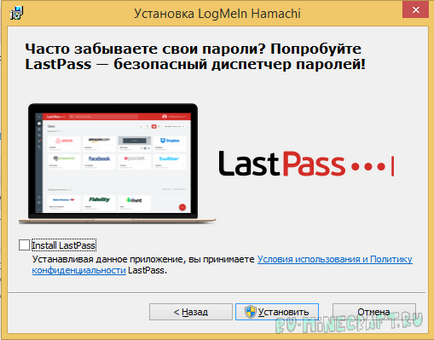
Am stabilit și acum alerga. Uneori poate fi necesară o repornire a sistemului.
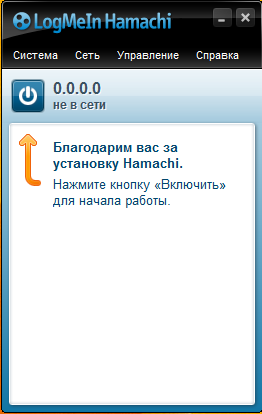
Aici vom lăsa un sfat:
Faceți clic pe butonul „Add“ pentru a începe.
înregistrare
Introduceți datele lor adresa valida de e-mail și parola, nu uitați să puneți o căpușă
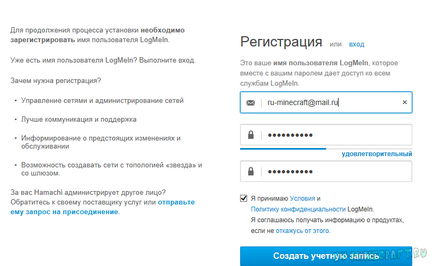
Crearea de server Hamachi
Deci, ne-am înscris cu succes, iar acum vrem să creați propriul server, unde vom merge. Pe principal, faceți clic pe butonul de meniu „Create New Network“
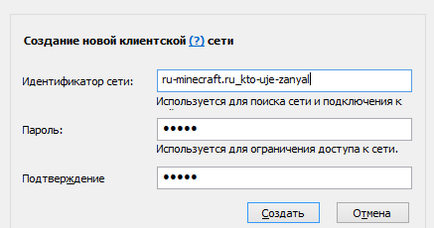
Aici vom introduce identificator nostru de rețea (numele), precum și orice parolă pentru a vă conecta la aceasta
La crearea cu succes a listei va fi al nostru, serverul nou creat
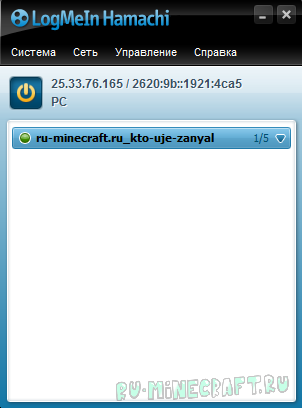
Conectarea la serverul Hamachi
Și acum al doilea om, după instalarea programului și a înregistra, pur și simplu accesați serverul utilizând ID-ul nostru și parola
Faceți clic pe „Network“ -> „Conectarea la o rețea existentă“ și introduceți datele noastre
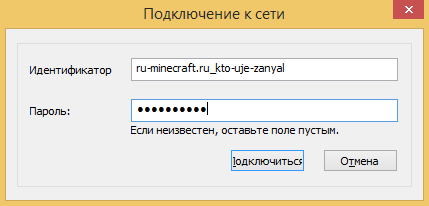
Dacă totul a mers bine, ar fi prietenul nostru în lista serverul nostru Hamachi:
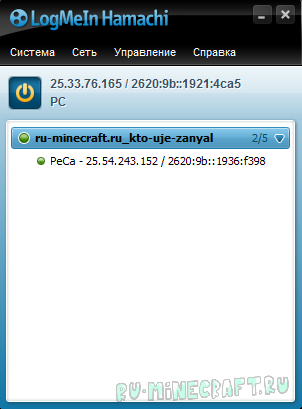
Acum trebuie să verificăm - dacă conexiunea funcționează între calculatoare? Pentru a face acest lucru, pur și simplu faceți clic pe prietenul nostru butonul mouse-ului dreapta (RMB) și selectați „Verifică disponibilitatea“
Deschideți consola și începe trimiterea / primirea de pachete. Dacă totul este bine - va fi ceva de genul:
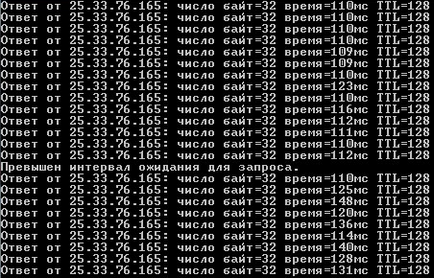
Dacă ați văzut
Solicitarea a expirat.
legătura dintre calculatoarele de acolo, există o problemă, și cel mai important dintre ele - este firewall-urile și - trebuie să fie oprit.
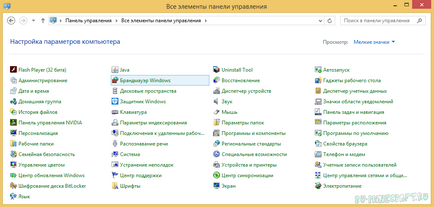
De la stânga pentru a găsi și faceți clic pe „Activează sau dezactivează Windows Firewall“

Și apoi rândul său, doar de pe firewall-ul în ambele părți
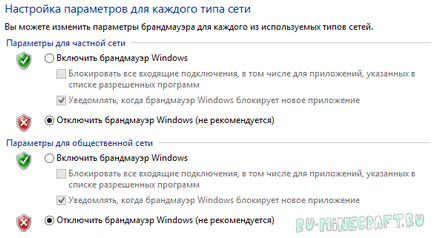
După dezactivarea firewall-ului antivirus și - încercați din nou pentru a verifica conexiunea la alta, în teorie - totul va funcționa
Conectarea la un server de Minecraft
Există două opțiuni de server: un built-in (care rulează pe client) și dedicat (descărcare separată)
Se recomandă să utilizați un server dedicat
Luați în considerare conectivitatea la fiecare dintre ele
1. Conectați-vă la serverul încorporat
Serverul creează / umblă în lume, vine din meniul (ESC) și se deschide serverul la rețea (deschisă la rețea)
Aici este important să se cunoască portul, care va fi scris în jocurile de chat
2. Conectarea la un server dedicat (recomandat)
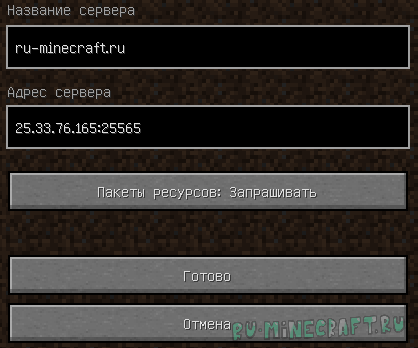
Dacă totul înainte, care a fost făcut în mod corect - putem vedea lista serverului nostru cu numărul de jucători și calitatea comunicării

De fapt, mergem la el și începe să joci
Încă o dată - pentru a juca împreună nevoie de aceeași versiune a clientului, în special mods